Photoshop设计蓝色发光效果的艺术字
摘要:效果图:PS教程:1.新建700*1120px大小的文档,编辑填充黑色。我们打开素材图,用矩形选框工具选区一部分,粘贴到我们的文档中执行滤镜...
效果图:

PS教程:
1.新建700*1120px大小的文档,编辑填充黑色。我们打开素材图,用矩形选框工具选区一部分,粘贴到我们的文档中

执行滤镜--艺术效果--干画笔,设置如下:
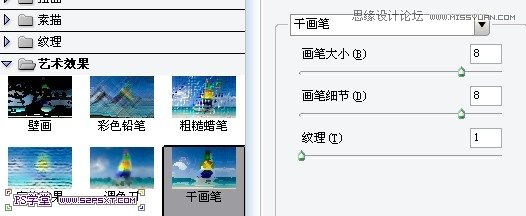
效果如下(如果你没有得到下面相似的效果,可以重复滤镜几次)

2.添加图层蒙版工具,用黑色柔软画笔适当降低不透明度,擦拭出如下效果

【Photoshop设计蓝色发光效果的艺术字】相关文章:
下一篇:
PS打造超酷炫光线条文字效果
